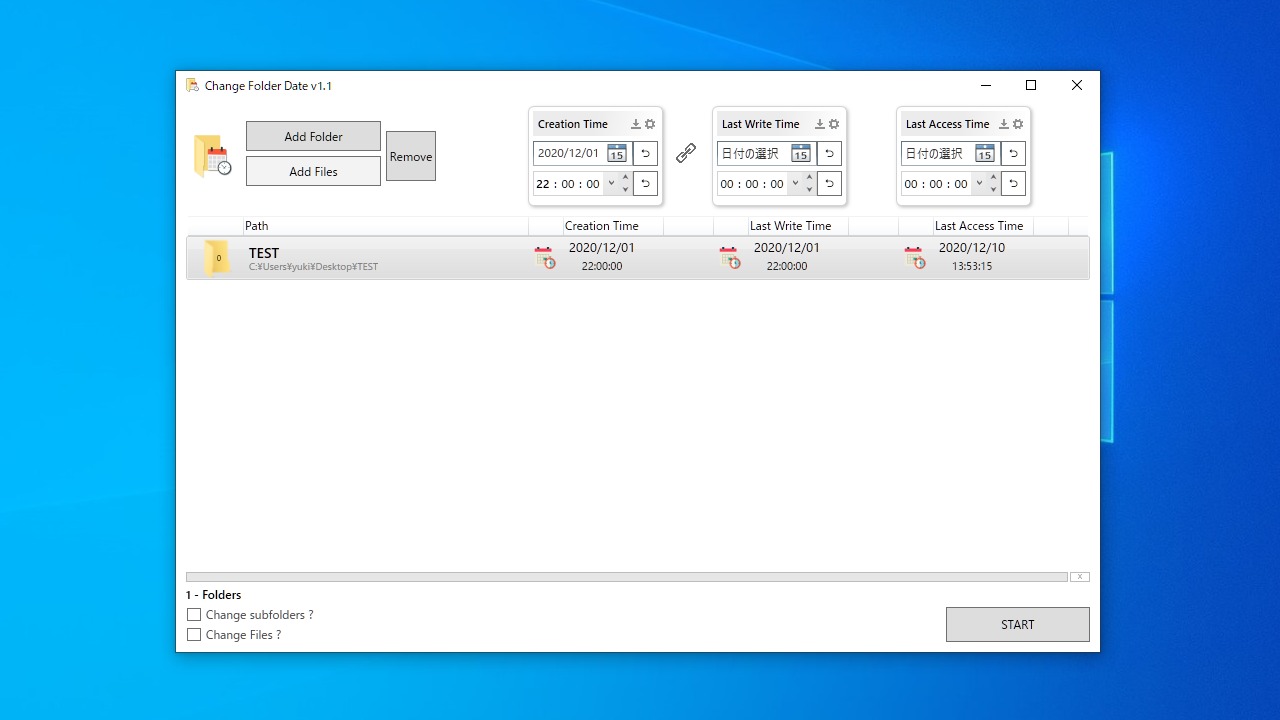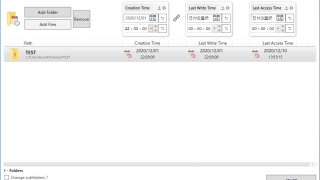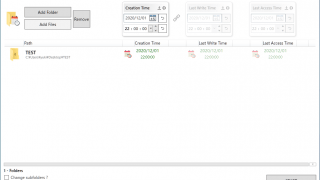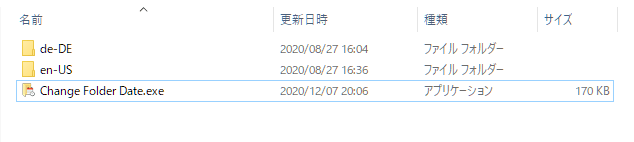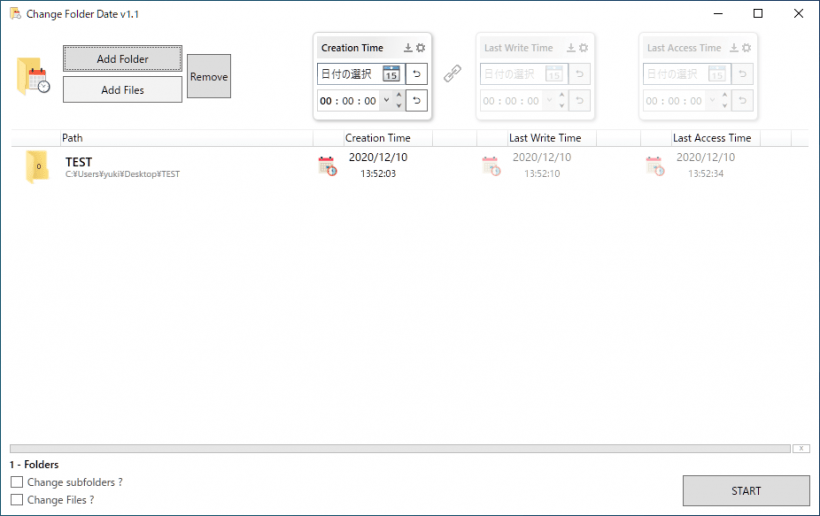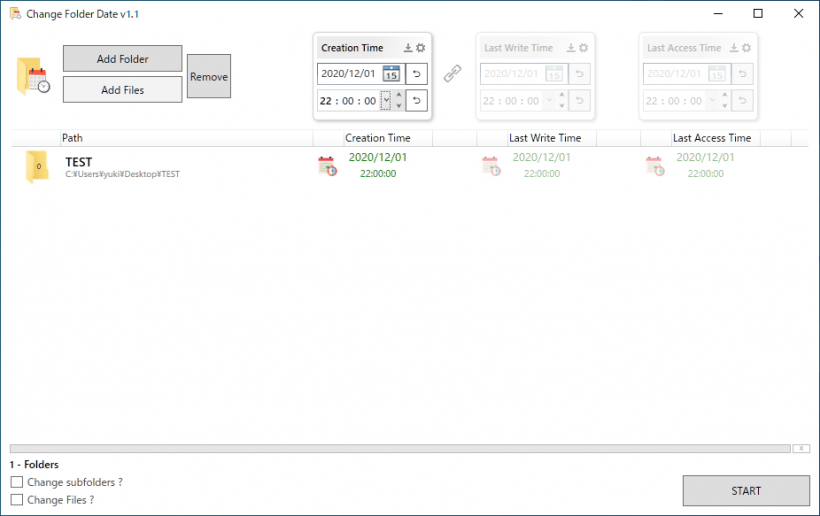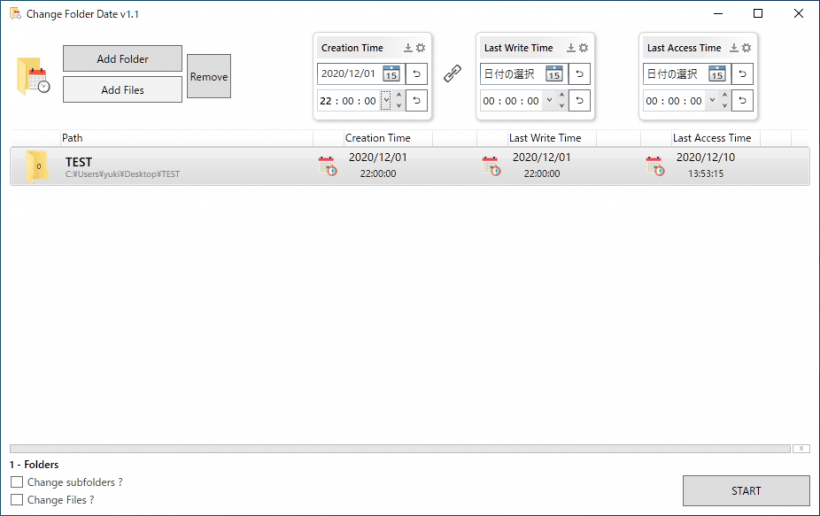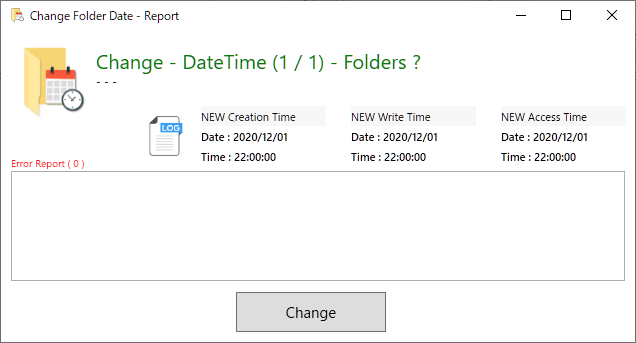説明機能仕様ダウンロード画像使い方
ファイルやフォルダのタイムスタンプを変更するツール
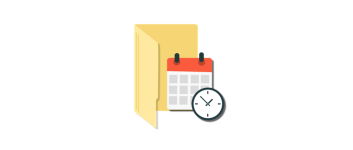
ファイルとフォルダのタイムスタンプ(作成日時、更新日時、最終アクセス日時)を変更することができる Windows 向けのフリーソフト。ファイルやフォルダまたは、フォルダ内のすべてのファイル、サブフォルダの日付を変更できます。
Change Folder Date の概要
Change Folder Date は、ファイルとフォルダの作成日時、更新日時、最終アクセス日時を変更することができるソフトウェアです。
Change Folder Date の機能
Change Folder Date の主な機能です。
| 機能 | 概要 |
|---|---|
| メイン機能 | フォルダの日時を変更 サブフォルダの日時を変更 フォルダ内のファイルの日時を変更 ファイルの日時を変更 |
| 機能詳細 | 作成日時/更新日時/最終アクセス日時 を変更 |
ファイル/フォルダのタイムスタンプを変更できます
Change Folder Date を使用すると、ファイルまたはフォルダの「作成日時」または「更新日時」「最終アクセス日時」を好みの日時に変更することができます。
ファイル/フォルダ単体の日付を変更するほかに、フォルダ内のサブフォルダや、フォルダ内のすべてのファイルの日付を一括して変更することもできます。
使いやすいスクリーンショット保存/編集ツール
Change Folder Date は、かんたんにファイルやフォルダの日付(タイムスタンプ)を変更することができる便利なツールです。
機能
- フォルダの日時(タイムスタンプ)を変更
- サブフォルダの日時を変更
- フォルダ内のファイルの日時を変更
- ファイルの日時を変更
使い方
インストール
1.アプリを起動する
Change Folder Date はインストール不要で使用できます。
- ダウンロードした ZIP ファイルを解凍し、「Change Folder Date.exe」ファイルを実行するとアプリケーションを起動できます。
基本的な使い方
1. ファイル/フォルダの日時を変更する
- [Add Folder]をクリックして日時を変更したいフォルダを追加します。または[Add Files]フォルダをクリックしてファイルを追加します。
- 上部のボックスで日時を編集します。
- サブフォルダの日時を同時に変更する場合は、下部の「Change subfolders ?」をチェックします。
- フォルダ内のファイルの日時を同時に変更する場合は「Change Files ?」をチェックします。
- 「Creation Time」の右のリンクのボタンをクリックすると、ほかの時間を変更することができます。
- 右下の[Start]ボタンをクリックすると変更を開始します。
・Creation Time:作成日時
・Last Write Time:更新日時
・Last Access Time:最終アクセス日時
・Last Write Time:更新日時
・Last Access Time:最終アクセス日時
- [Start]ボタンをクリックすると確認画面が開きます。[Change]をクリックすると変更が実行されます。